プレイリストをシャッフルすると、違う気分や体験で音楽を楽しむことができますし、新しい音楽を開拓するのにも最適です。しかし、Spotifyのサポートコミュニティでは、時々このような質問が出てくることがあります。
「プレイリストのシャッフル再生をオフにするにはどうしたらいいですか?順番に再生させたいのですが、どうすればいいですか?どうしたらいいですか?」
「Android携帯でSpotifyを使っているのですが、先日、すべての音楽プレイリストが、デスクトップアプリのように順番に再生されずにシャッフルされるようになりました。助けてください。」
では、Spotifyで音楽を聴くにはシャッフル再生しかないのでしょうか?
いいえ。Premiumユーザーであれば、何でも聴くことができます。楽曲、プレイリスト、アルバムを選択すると、Spotifyは自動的に楽曲をリスト順に再生します。一方、シャッフルのオプションもあります。もちろん、曲を繰り返したり、プレイリストを順番に聴くことは、プレミアムユーザーだけの機能の一つです。
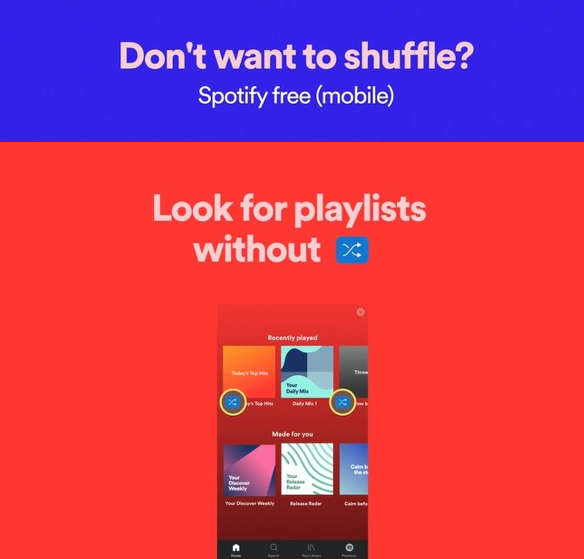
Premiumを持たず、無料サービスを使っている場合、ほとんどのプレイリストをシャッフル再生で聴くことを「強制」される。あるいは、シャッフル再生を避けようとすると、プレイリストの横にシャッフルアイコンがないものを選ばなければならなくなります。
プレイリストのシャッフル再生ができるかどうかは、多かれ少なかれ、私たちのリスニング体験に影響を与えるかもしれません。同じ問題が発生した場合は、Spotifyのシャッフルをオフにする方法をご覧ください。
第1部分 デスクトップでSpotifyのシャッフル再生をオフにする方法
幸いなことに、デスクトップアプリやウェブプレーヤーの場合、シャッフルモードやリピートモードが利用でき、しかも無料です。シャッフルモードがオンの時は、緑色です。もう一度クリックするとシャッフルがオフになり、ボタンが白色になります。そのころには曲はシーケンシャルモードで再生されます。また、曲をリピートしたい場合は、Spotifyのこのボタンをクリックすればいいのです![]() 。または、この小さな「1」のついたボタンで、1曲だけリピートすることもできます
。または、この小さな「1」のついたボタンで、1曲だけリピートすることもできます![]() 。
。
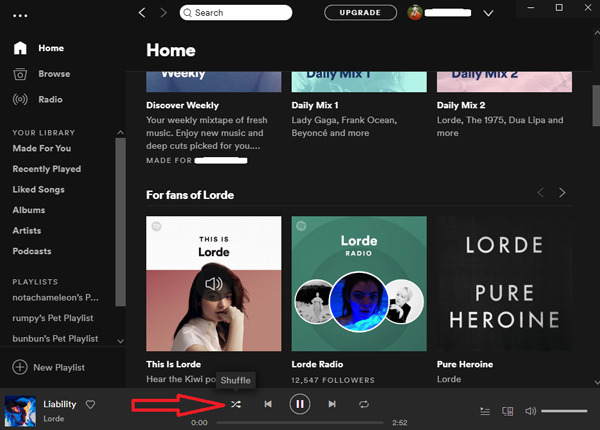
第2部分 モバイルでSpotifyのシャッフル再生を無料でオフにする方法
前述したように、モバイルユーザーの場合も事情は同じではない。無料ユーザーであればモバイルアプリにシャッフルやリピートボタンはなく、シャッフル再生はすべてのSpotify無料ユーザーが利用できる唯一の再生モードとなります。シャッフルなしでSpotifyを再生する方法は、おそらくSpotify Premiumに加入することです。すでにPremiumに加入している方は、シャッフルボタンを白くなるまでタップすればOKです。
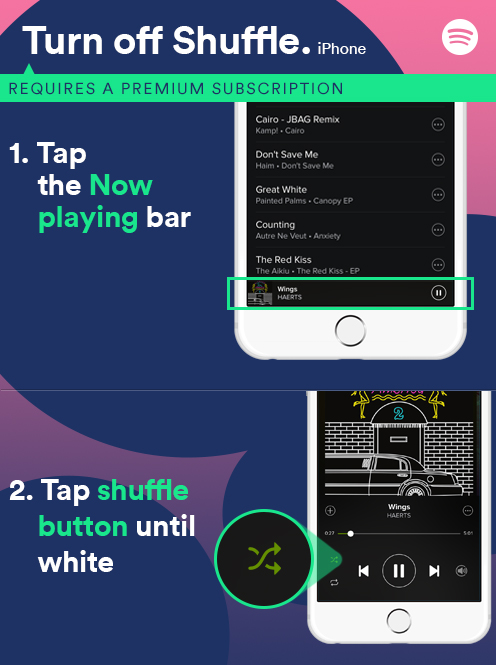
Premiumに加入しなくても、Spotifyの音楽をシャッフル再生せずに楽しみたいですか?ラッキーなことに、今この問題に対する解決策が見つかりました。どの方法を選んでも、Spotify Premiumを無料で手に入れることができます。この場合、Spotifyのシャッフルプレイを好きなようにオフにすることができます。
解決策1. TweakBoxを使ってiPhoneでシャッフル再生をオフにする
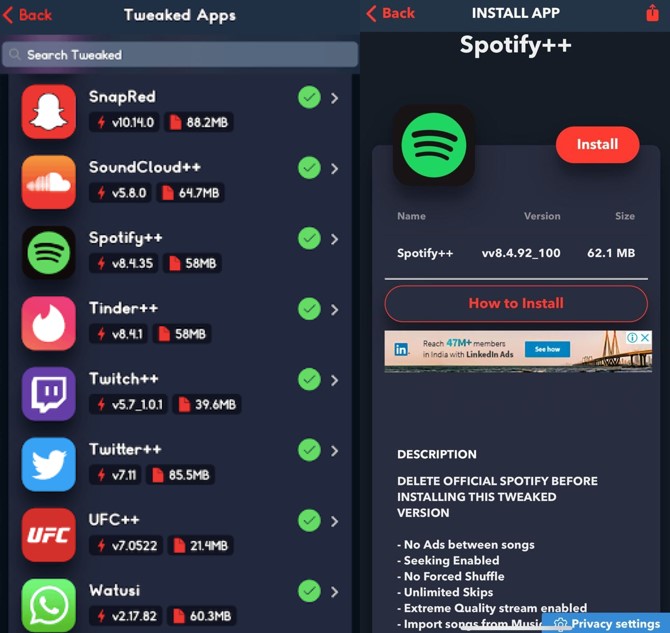
まず始めに、公式サイトからTweakBoxアプリをダウンロードします。インストールが完了したら、「設定」に行って、TweakBoxアプリを信頼するか、または不明なソースをオプションで有効にします。そうすると、AppセクションにSpotify ++が表示され、それをインストールさせます。或いは、検索ボックスでSpotify ++と入力し、それを取得することもできます。アプリのインストールが完了したら、設定に行き、Spotify++アプリを再び信頼します。これで完了です。Spotifyに再度ログインすると、シャッフルボタンが表示され、オン/オフを切り替えることができます。
解決策2. TutuApp経由でAndroidでシャッフル再生なしのSpotifyを取得する
Androidユーザーにとって、TutuAppはTweakBoxの良い相手です。彼らは、ユーザーが自由に音楽を楽しむためのSpotifyのModバージョンのようなModアプリを提供する小さなアプリストアのようなものです。そして、もちろん、彼らはいくつかの似たようなセットアップ手順を共有しています。
ステップ 1. TutuApp APKの最新バージョンを公式サイトからダウンロードして、Androidデバイスにインストールします。
ステップ 2. TutuAppのインターフェースに入り、検索ボックスに「Spotify++ MOD」を入れてください。ダウンロードとインストールします。
ステップ 3. Spotifyを開いて、ログインしてください。これでシャッフル再生なしで音楽を聴くことができるはずです。
ただし、この二つのアプリはまだSpotifyに正式に検証されていませんので、ご注意ください。
第3部分 Spotifyの音楽を好きな再生モードで楽しむ
もし上記の二つの解決策がまだあなたの期待に応えられないなら、Spotifyの音楽をダウンロードして、VLC、Windows Media Player、iTunesなどの他の人気プレーヤーで再生してみることを強くお勧めします。これらのプレーヤーは音楽を再生するための様々なモードを提供し、内蔵のイコライザーであなたのリスニング体験を強化することもできます。必要なのはSpotify音楽変換ソフトだけで、PremiumなしですべてのSpotify音楽をMP3にダウンロードできます。
AudFree Spotify Music Converterは、Spotify音楽を非常に高い品質でダウンロードし、SpotifyをMP3、およびWAV、AAC、FLACなどの一般的なオーディオフォーマットに変換するために、ユーザーのために特別に設計された強力なツールです。ダウンロードした後、iOS/Androidデバイスで音楽を楽しめるだけでなく、車や腕時計などでもSpotifyの音楽を聴くことができます。今すぐWindows/Mac用の体験版をダウンロードして、簡単な3ステップで各トラックの最初の1分間を変換することができます。
概要:私はあなたを知らないが、私は1つの曲に感情的に接続されている感じているとき、私はそれを繰り返して聞くことができるように、または一緒に歌うことができるように、繰り返し入れて我慢することができません。しかし、Spotifyユーザーにとって、この「特権」はiOS/AndroidデバイスのPremium加入者だけに与えられている。この記事を読んで、Spotifyのシャッフル再生をオフにして、自由に音楽を楽しむ方法を見つけたと思います。
2022年12月20日 10:55 AM
投稿者:Charles Davis - Spotifyのコツ

















